Ang doc ay isang pagpapanatili ng format ng format ng file ng teksto na ginamit bilang pangunahing word processor na Microsoft Word mula pa noong huling dekada ng huling siglo. Dahil sa napakalaking bilang ng mga gumagamit ng produktong produktong ito, laganap ang format. Gayunpaman, mula noong 2007, pinalitan ng Microsoft ang format na ito ng bago (docx), at ang tanong kung paano i-save ang mga dokumento sa lumang format ay nagsimulang lumitaw nang madalas, dahil ang mga nakaraang bersyon ng produkto ng software ay ginagamit pa rin.
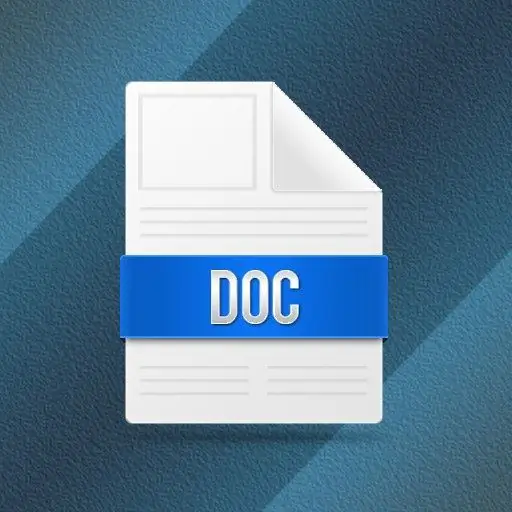
Panuto
Hakbang 1
Kung kailangan mong i-save ang isang dokumento sa format ng doc, na nai-type sa isang bersyon ng Microsoft Word 2003 o mas maaga, kung gayon ito ay napakadaling gawin. Ang pagpindot sa ctrl + o key na kombinasyon ay nagdudulot ng isang dayalogo para sa pag-save ng isang file na may default na format ng doc - tukuyin ang pangalan ng file, lokasyon para sa pag-save at i-click ang pindutang "I-save". Kung ang teksto ay hindi nai-type sa isang bagong dokumento na nilikha sa Word, ngunit na-load mula sa isang file ng ibang format (halimbawa, txt), pagkatapos ay gamitin ang "I-save Bilang" utos. Ito ay inilalagay sa seksyong "File" ng menu ng aplikasyon at kapag napili, binubuksan nito ang parehong dialog, ngunit sa kasong ito, bilang default, ang format ng orihinal na file ay maitatakda sa patlang na "Uri ng file". Palitan ito ng doc at i-save ang dokumento.
Hakbang 2
Kung gumagamit ka ng susunod na bersyon ng Microsoft Word (2007 o 2010), ang teksto na nai-type mo ay nai-save sa format ng docx bilang default. Upang baguhin ito sa doc, tulad ng sa nakaraang hakbang, gamitin ang "I-save Bilang" utos. Marahil, pagkatapos baguhin ang uri ng file at pag-click sa pindutang "I-save", magpapakita ang application ng isang kahon ng dayalogo na may babala na ang ilang mga tampok ng format ng docx ay hindi mai-save sa file ng doc - i-click ang OK na pindutan.
Hakbang 3
Gumamit ng Microsoft Word upang mai-convert sa doc mula sa mga file sa mga format na maaaring buksan ng word processor na ito. Bilang karagdagan sa kanilang sarili (docx, docm, dot, dotm), kasama sa mga nasabing file ang htm, html, xml, mht na ginagamit sa Internet, simpleng mga format ng teksto na txt at rtf, mga format ng mga editor ng teksto mula sa ibang mga tagagawa wpd, wps, hindi maganda Sa naturang file na bukas sa isang word processor, gamitin ang "I-save Bilang" na utos upang i-convert ang dokumento sa format ng doc, tulad ng inilarawan sa mga nakaraang hakbang.
Hakbang 4
Gumamit ng mga serbisyong online kung kailangan mo lamang ng isang isang beses na pag-convert ng orihinal na format sa doc. Halimbawa, sa ilalim ng pahina ng https://docx2doc.com, mula sa isang malaking listahan ng mga pagpipilian, maaari mong piliing i-convert ang lahat ng mga file na nakalista sa nakaraang hakbang sa format ng doc, at bilang karagdagan din xls, xlsx, pdf, odp, ods at psw.






